平常在我们使用U盘的时候,可能会出现U盘出现无法正常读写的现象,u盘被写保护。对U盘文件进行修改,或者删除某个文件时,老是弹出警告框,其实这个警告,就是告诉大家U盘被设置了写保护,该怎么办呢?接下来小编教你如何去掉这个U盘写保护。
我们在优盘的使用过程中,经常遇到U盘上的文件能读出来,却无法将所需的文件拷贝进去,每次拷贝时,总是提示有写保护。换到其他计算机上并试图将它重先格式化,可故障依旧。事实上,我们在许多U盘上现在根本就找不到如同软磁盘式的写保护开关。下面小编就给大家介绍遇到u盘被写保护的时候该怎么办。
u盘被写保护怎么办
先仔细看看U盘上面有没有写保护开关,如果开启了写保护的,可以滑动关闭。

u盘电脑图解1
注册表异常解决方法:
点击开始-运行,然输入“regedit”,然后点击“确定”按钮。

解除写保护电脑图解2
然后依次打开HKEY_LOCAL_MACHINE \ SYSTEM \ CurrentControlSet \ Control,选中之后看看右侧是否有“StorageDevicePolicies”,如果没有就需要新建。
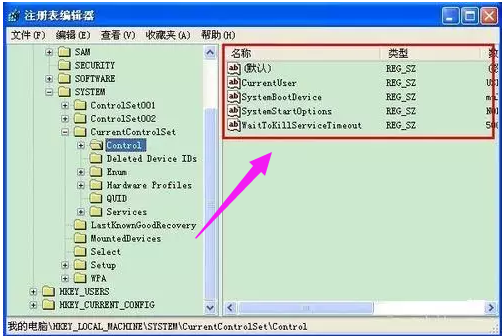
u盘电脑图解3
新建方法。右键点击“Control”,然后依次点击新建--项,然后把新建的重命名为”StorageDevicePolicies”。

u盘电脑图解4
创建成功之后打开StorageDevicePolicies,在空白处单击右键,然后点击新建-DWORD值,命名为WriteProtect。
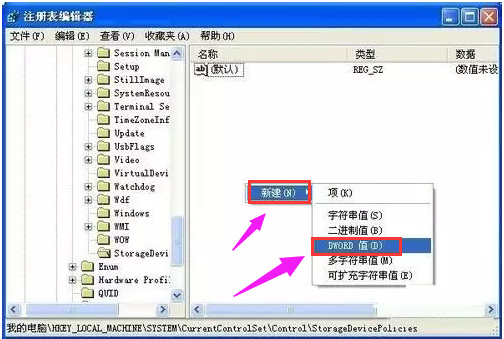
解除写保护电脑图解5
点击WriteProtect。 把WriteProtect的数值数据设置为0,然后点击确定之后插入U盘
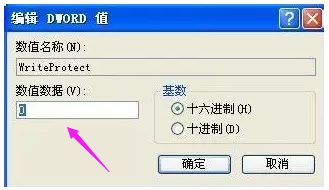
u盘写保护电脑图解6
分区格式为exFat异常:
点击“开始|” - “运行” ,然后输入CMD, 然后点击确定。
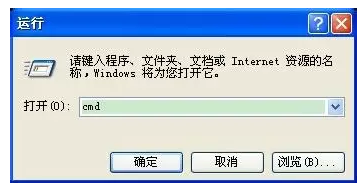
被写保护电脑图解7
然后输入“chkdsk H: /F”,其中“H:”是U盘盘符,输入后点击键盘回车键, 然后重新拔插U盘即可。

被写保护电脑图解8
以上就是u盘被写保护的解决方法了。